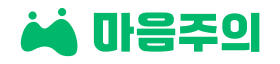급여 메뉴는 Hub 멤버십 전용 기능이에요
급여 메뉴의 편집 권한을 가진 구성원이 급여를 정산할 수 있어요
1. [급여] 메뉴에서 ‘급여 정산 시작’ 버튼을 선택해요
2. 정산하고자 하는 계약 유형을 선택 후 ‘다음’ 버튼을 선택해요
•
근로자 정산 : 4대 보험 가입자의 급여를 정산할 때 사용해요
•
프리랜서(용역) 정산 : 소득 유형이 사업소득인 급여를 정산할 때 사용해요
3. 급여 정산 정보를 입력 후 ‘다음’ 버튼을 선택해요
4. 정산 내역을 확인하고 금액을 수정하거나 정산 항목을 추가해요
a. 근로자 정산
•
구성원의 임금 계약 정보에 따라서 기본급이 자동 계산돼요
◦
임금 계약 정보를 추가해 두지 않았거나 금액이 다르다면, 금액을 두 번 클릭해서 수정할 수 있어요
•
[설정 > 급여 관리 > 급여 항목 설정]에서 설정한 정산 항목이 보여져요
◦
급여 항목을 설정할 때 금액도 함께 설정했다면, 설정한 금액이 자동으로 불러와져요
◦
급여 항목을 설정할 때 금액을 입력하지 않았다면, 급여 정산 시에 금액을 입력할 수 있어요
•
지급 또는 공제 항목을 추가하고 싶다면 우측의 [정산항목 추가] 버튼을 선택해서 추가할 수 있어요
b. 프리랜서 정산
•
구성원의 개별 계약 시 책정한 금액과 정산 기간에 진행한 서비스 횟수에 따라서 자동 계산돼요
◦
계약 금액을 수정하고 싶을 경우 금액을 두 번 클릭해서 직접 입력할 수 있어요
•
서비스별 진행한 횟수를 확인하고 싶다면 서비스 이름 옆 ‘상세 내역’ 버튼을 선택해 주세요
◦
서비스 일정별 정산 금액이 다를 경우 금액을 두번 클릭해서 직접 입력할 수 있어요
•
진행한 서비스 외의 정산 항목을 추가하고 싶다면 우측의 ‘정산항목 추가’ 버튼을 선택해서 추가할 수 있어요
프리랜서 정산 항목 추가가 궁금하시다면? (왼쪽  ︎ 화살표를 선택해 주세요)
︎ 화살표를 선택해 주세요)
 급여 정산 중
구성원의 계약 정보가 궁금하면 구성원의 이름을 클릭해서 확인할 수 있어요
급여 정산 중
구성원의 계약 정보가 궁금하면 구성원의 이름을 클릭해서 확인할 수 있어요
5. 정산 결과를 확인 후 구성원에게 확인 요청을 하거나 정산을 완료해요
•
급여 확인 요청 : 구성원의 확인이 필요한 경우 사용해요
•
급여 정산 완료 : 구성원의 확인 없이 정산을 완료할 때 사용해요
[ 주의 ]
급여 정산을 완료하면 정산 내역을 수정할 수 없어요
완료한 급여 정산을 수정해야 할 경우 해당 급여 정산을 삭제하고 다시 정산을 시작해 주세요